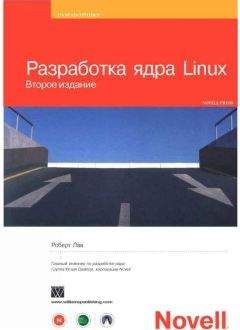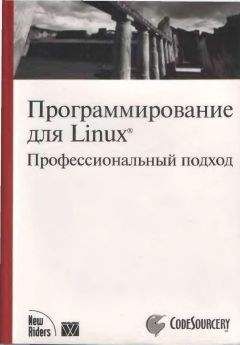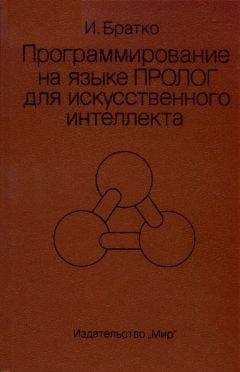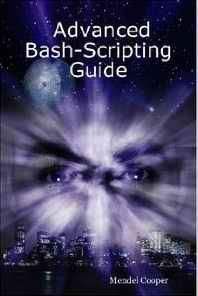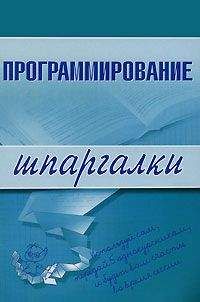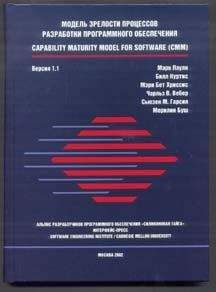Жасмин Бланшет - QT 4: программирование GUI на С++

Скачивание начинается... Если скачивание не началось автоматически, пожалуйста нажмите на эту ссылку.
Жалоба
Напишите нам, и мы в срочном порядке примем меры.
Описание книги "QT 4: программирование GUI на С++"
Описание и краткое содержание "QT 4: программирование GUI на С++" читать бесплатно онлайн.
Единственное официальное руководстро по практическому программированию в среде Qt 4.1.
Применяя средства разработки Qt компании «Trolltech», вы сможете создавать на С++ промышленные приложения, которые естественно работают в средах Windows, Linux/UNIX, Linux для встроенных систем без изменения программного кода и Mac Os X. Книга написана сотрудниками компании «Trolltech». Она представляет собой практическое руководство по успешному применению самой мощной из всех созданных до сих пор версий Qt — Qt 4.1.
Из книги «Qt 4: программирование GUI на С++» вы узнаете о наиболее эффективных приемах и методах программирования с применением Qt 4 и овладеете ключевыми технологиями в самых различных областях — от архитектуры Qt модель/представление до мощного графического процессора 2D. Авторы вооружают читателей беспрецедентно глубокими знаниями модели событий и системы компоновки Qt.
На реалистических примерах они описывают высокоэффективные методы во всех областях — от разработки основных элементов графического пользовательского интерфейса до передовых методов интеграции с базой данных и XML. Каждая глава содержит полностью обновленный материал.
Данное издание:
• Включает новые главы по архитектуре Qt 4 модель/представление и поддержке подключаемых модулей Qt, а также краткое введение в программирование встроенных систем на платформе Qtopia.
• Раскрывает все основные принципы программирования в среде Qt — от создания диалоговых и других окон до реализации функциональности приложений.
• Знакомит с передовыми методами управления компоновкой виджетов и обработкой событий.
• Показывает, как можно с наибольшей эффективностью использовать новые программные интерфейсы Qt 4, в частности мощный графический процессор 2D и новые простые в применении классы—контейнеры.
• Представляет передовые методы Qt 4, которых нет ни в одной книге: от создания подключаемых модулей, расширяющих возможности Qt, и приложений, до применения «родных» для конкретной платформы программных интерфейсов.
• Содержит приложение с подробным введением в программирование на С++ в среде Qt для опытных Java—разработчиков.
Жасмин Бланшет (Jasmine Blanchette) — менеджер по документированию и старший разработчик компании «Trolltech» с 2001 года. Он является редактором «Qt Quarterly», информационного бюллетеня компании «Trolltech», и соавтором книги «Qt 3: программирование GUI на С++».
Марк Саммерфилд (Mark Summerfield) — независимый преподаватель и консультант по С++, Qt и Python. Он работал менеджером по документированию в компании «Trolltech» на протяжении трех лет. Марк является соавтором книги «Qt 3: программирование GUI на С++».
12 }
Мы хотим обеспечить по мере возможности достаточность указанного размера для размещения заданного текста. По этой причине используем метрики шрифта и, если текст оказывается слишком большим, входим в цикл, где уменьшаем размер, пока он не окажется подходящим или не достигнет 9 точек, что соответствует нашему минимальному размеру.
13 QPixmap pixmap(size);
14 QPainter painter(&pixmap);
15 painter.setFont(myFont);
16 painter.setPen(pen);
17 painter.setBrush(brush);
18 painter.setRenderHint(QPainter::Antialiasing, true);
19 painter.setRenderHint(QPainter::TextAntialiasing, true);
20 painter.setRenderHint(QPainter::SmoothPixmapTransform, true);
21 painter.eraseRect(pixmap.rect());
Мы создаем пиксельную карту требуемого размера и рисовальщик для рисования на пиксельной карте. Также устанавливаем некоторые особенности воспроизведения, чтобы обеспечить максимальное сглаживание при выводе текста. Вызов функции eraseRect() очищает пиксельную карту, заполняя ее цветом фона.
22 if (effect == "Plain") {
23 painter.setPen(Qt::NoPen);
24 } else if (effect == "Outline") {
25 QPen pen(Qt::black);
26 pen.setWidthF(2.5);
27 painter.setPen(pen);
28 } else if (effect == "Shadow") {
29 QPainterPath path;
30 painter.setBrush(Qt::darkGray);
31 path.addText(((size.width() - metrics.width(text)) / 2) + 3,
32 (size.height() - metrics.descent()) + 3, myFont, text);
33 painter.drawPath(path);
34 painter.setBrush(brush);
35 }
Для эффекта «Plain» (простой) не требуется никакой рамки. Для эффекта «Outline» (рамка) игнорируем исходное перо и создаем наше собственное перо шириной в 2.5 пикселя. Для эффекта «Shadow» (тень) сначала рисуется тень, чтобы можно было выводить текст поверх нее.
36 QPainterPath path;
37 path.addText((size.width() - metrics.width(text)) / 2,
38 size.height() - metrics.descent(), myFont, text);
39 painter.drawPath(path);
40 return pixmap;
41 }
Теперь у нас имеются перо и кисти, соответствующим образом установленные для каждого текстового эффекта, а для эффекта «Shadow» нарисована тень. После этого мы готовы воспроизвести текст. Текст центрируется по горизонтали и выводится достаточно далеко от нижнего края пиксельной карты, чтобы оставить достаточно места для размещения нижних выносных элементов.
Q_EXPORT_PLUGIN2(basiceffectsplugin, BasicEffectsPlugin)
В конце файла .cpp используем макрос Q_EXPORT_PLUGIN2(), чтобы этот подключаемый элемент был доступен для Qt.
Файл .pro аналогичен файлу, который мы использовали ранее в данной главе для подключаемого модуля курсоров Windows:
TEMPLATE = lib
CONFIG += plugin
HEADERS = ../textart/textartinterface.h \
basiceffectsplugin.h
SOURCES = basiceffectsplugin.cpp
DESTDIR =../textart/plugins
Если данная глава повысила ваш интерес к подключаемым к приложению модулям, вы можете изучить имеющийся в Qt более сложный пример Plug & Paint (подключи и рисуй). Приложение поддерживает три различных интерфейса и включает в себя полезное диалоговое окно Plugin Information (информация о подключаемых модулях), которое содержит списки подключаемых модулей и интерфейсов, доступных в приложении.
Глава 20. Возможности, зависимые от платформы
В данной главе мы рассмотрим некоторые доступные программистам Qt возможности, которые зависят от платформы. Мы начнем с рассмотрения способов доступа к таким «родным» программным интерфейсам, как Win32 API в системе Windows, Carbon в системе Mac OS X и Xlib в системе X11. Затем мы перейдем к изучению расширения ActiveQt, демонстрируя способы применения элементов управления ActiveX в приложениях Qt, работающих в системе Windows, а также способы создания приложений, выполняющих функции серверов ActiveX. В последнем разделе мы рассмотрим способы взаимодействия приложений Qt с менеджером сеансов системы X11.
Кроме представленных здесь возможностей компания «Trolltech» предлагает несколько зависимых от платформы решений в рамках проекта Qt Solutions, в частности миграционные фреймворки Qt/Motif и Qt/MFC, позволяющие упростить перевод в Qt приложений Motif/Xt и MFC. Подобное расширение для приложений Tcl/Tk обеспечивается фирмой «Froglogic», а компанией «Klaralvdalens Datakonsult» разработан конвертор ресурсов Windows компании Microsoft. Дополнительную информацию вы найдете на следующих веб-страницах:
• http://www.trolltech.com/products/solutions/catalog/
• http://www.froglogic.com/tq/
• http://www.kdab.net/knut/
Для встроенных приложений компания «Trolltech» обеспечивает Qtopia — рабочую среду для разработки таких приложений. Она рассматривается в главе 21.
Применение «родных» программных интерфейсов
Всесторонний программный интерфейс Qt удовлетворяет большинству требований на всех платформах, но при некоторых обстоятельствах нам может потребоваться базовый, платформозависимый программный интерфейс. В данном разделе мы продемонстрируем способы применения «родных» программных интерфейсов различных платформ, поддерживаемых Qt, для решения конкретных задач.
Для каждой платформы класс QWidget поддерживает функцию winId(), которая возвращает идентификатор или описатель окна. QWidget также обеспечивает статическую функцию find(), которая возвращает QWidget с идентификатором конкретного окна. Мы можем передавать этот идентификатор функциям «родного» программного интерфейса для достижения эффектов, зависимых от платформы. Например, в следующем программном коде используется функция winId() для отображения слева заголовка панели инструментов, используя «родные» функции Mac OS X:
#ifdef Q_WS_MAC
ChangeWindowAttributes(HIViewGetWindow(HIViewRef(toolWin.winId())),
kWindowSideTitlebarAttribute, kWindowNoAttributes);
#endif
Рис. 20.1. Окно панели инструментов Mac OS X с отображением заголовка сбоку.
Ниже показано, как в системе X11 мы можем модифицировать свойство окна:
#ifdef Q_WS_X11
Atom atom = XInternAtom(QX11Info::display(), "MY_PROPERTY", False);
long data = 1;
XChangeProperty(QX11Info::display(), window->winId(), atom, atom,
32, PropModeReplace, reinterpret_cast<uchar *>(&data), 1);
#endif
Использование директив #ifdef и #endif вокруг зависимого от платформы программного кода гарантирует компиляцию приложения на других платформах.
Приведенный ниже пример показывает, как в приложениях, предназначенных только для Windows, можно использовать вызовы GDI для рисования на виджете Qt:
01 void GdiControl::paintEvent(QPaintEvent * /* event */)
02 {
03 RECT rect;
04 GetClientRect(winId(), &rect);
05 HDC hdc = GetDC(winId());
06 FillRect(hdc, &rect, HBRUSH(COLOR_WINDOW + 1));
07 SetTextAlign(hdc, TA_CENTER | TA_BASELINE);
08 TextOutW(hdc, width() / 2, height() / 2,
09 text.utf16(), text.size());
10 ReleaseDC(winId(), hdc);
11 }
Чтобы это сработало, мы должны также переопределить функцию QPaintDevice::paintEngine() для возврата нулевого указателя и установить атрибут Qt::WA_PaintOnScreen в конструкторе виджета.
Следующий пример показывает, как можно сочетать QPainter и GDI в обработчике события рисования, используя функции getDC() и releaseDC() класса QPaintEngine:
01 void MyWidget::paintEvent(QPaintEvent * /* event */)
02 {
03 QPainter painter(this);
04 painter.fillRect(rect().adjusted(20, 20, -20, -20), Qt::red);
05 #ifdef Q_WS_WIN
06 HDC hdc = painter.paintEngine()->getDC();
07 Rectangle(hdc, 40, 40, width() - 40, height() - 40);
08 painter.paintEngine()->releaseDC();
09 #endif
10 }
Подобное совмещение вызовов QPainter и GDI иногда может дать странный результат, особенно когда вызовы QPainter выполняются после вызовов GDI, потому что QPainter делает некоторые предположения о состоянии базового уровня рисования.
Qt определяет один из следующих четырех символов оконной системы: Q_WS_WIN, Q_WS_X11, Q_WS_MAC и Q_WS_QWS (Qtopia). Мы должны обеспечить включение хотя бы одного заголовка Qt перед их использованием в приложениях. Qt также обеспечивает препроцессорные символы для идентификации операционной системы:
• Q_OS_AIX
• Q_OS_BSD4
• Q_OS_BSDI
• Q_OS_CYGWIN
• Q_OS_DGUX
• Q_OS_DYNIX
• Q_OS_FREEBSD
• Q_OS_HPUX
• Q_OS_HURD
• Q_OS_IRIX
• Q_OS_LINUX
• Q_OS_LYNX
• Q_OS_MAC
• Q_OS_NETBSD
• Q_OS_OPENBSD
• Q_OS_OS2EMX
• Q_OS_OSF
• Q_OS_QNX6
• Q_OS_QNX
• Q_OS_RELIANT
• Q_OS_SCO
Подписывайтесь на наши страницы в социальных сетях.
Будьте в курсе последних книжных новинок, комментируйте, обсуждайте. Мы ждём Вас!
Похожие книги на "QT 4: программирование GUI на С++"
Книги похожие на "QT 4: программирование GUI на С++" читать онлайн или скачать бесплатно полные версии.
Мы рекомендуем Вам зарегистрироваться либо войти на сайт под своим именем.
Отзывы о "Жасмин Бланшет - QT 4: программирование GUI на С++"
Отзывы читателей о книге "QT 4: программирование GUI на С++", комментарии и мнения людей о произведении.